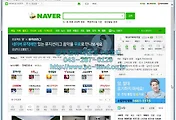넷프레임워크4.5(Net Framework 4.5) MS에서직접설치를 해보겠습니다.
파일을 다른곳에서 다운 받는경우 바이러스에 감염되는 경우가 많더군요.
마이크로소프트다운로드센터에서 직접 받아 설치하는 방법으로 해보려고 합니다.
약간 복잡해 보이기는 하지만 잘만 따라 한다면 아주 쉽게 설치를 할 수 있겠네요.
넷프레임워크4.5 프로그램을 꼭 설치 해야 하는것은 아닙니다.
특정 프로그램을 설치 하려고 하는데 필요로 하는 경우에만 설치를 하면 됩니다.
필요 없는데 설치를 해봐야 컴퓨터만 느려질 뿐이겠죠?^^
설치를 시작해 보겠습니다.
검색에서 마으크로소프트 다운로드센터를 입력하고 검색 해주세요.
마이크로소프트는 윈도우를 만든 회사라는건 다 알고 있겠죠?
윈도우를 만든회사에서 직접 다운 받으려고 합니다.
검색 결과에서 맨위에 있는 사이트를 눌러 다운받으로 가보겠습니다.
아래를 눌러도 되기는 하지만 약간의 차이가 있을수 있으니 따라 하시는게 편할 듯 하네요.
마이크로소프트 다운로드센터 사이트에서 맨상단에 Net Framework 4.5를 입력 후 옆의 검색버튼을 눌러 주세요.
검색되어진 결과에서 사진에 보이는 Microsoft Net Framework 4.5를 눌러주세요.
다운로드가 좀 복잡하기 때문에 위의 버튼을 눌러야 합니다.
언어는 한국어로 두고 옆의 다운로드 버튼을 눌러 주세요.
다운을 누르며 바로 다운이 안되고 다음 사항 제안이 나오는데 건너뛰고 다음 단계 진행을 눌러주세요.
잠시 기다리면 하단에 파일 다운창이 나옵니다.
여기서 실행을 눌러 주세요.
용량을 보니 다운로드 도구인듯 합니다.
실행을 누르면 동의사항에 체크를 누르고 설치를 누르면 됩니다.
동의에 체크를 하지 않으면 설치가 되지 않습니다.
다운용량이 49메가로 나옵니다.
설치 진행이 나오면서 다운로드 진행이 먼저 됩니다.
여기서 기달려야 설치 진행이 나올때까지 기달려야 합니다.
설치진행이 시작 되었습니다.
설치는 컴퓨터의 속도마다 조금씩 다르지만 몇분정도 기다리면 되네요.
기달리다 보면 설치 완료 창이 나옵니다.
여기서 마침을 누르면 넷프레임워크4.5(Net Framework 4.5) MS에서직접설치는 완료
좀 복잡해 보이는 듯 하지만 쉬네요^^
'소프트웨어' 카테고리의 다른 글
| 아수스메인보드 P5KPL 부팅순서 USB로 바꾸기 (0) | 2016.08.02 |
|---|---|
| rufus사용 윈도우7설치USB 만들기방법 (0) | 2016.08.02 |
| 3D게임필수 다이렉트x11(DirectX11) 간편설치하기 (0) | 2016.07.13 |
| 이 웹 사이트의 보안 인증서에 문제가 있습니다 (1) | 2016.07.13 |
| 바탕화면아이콘사라짐 손쉬운 해결과 아이콘크기조절 (1) | 2016.07.12 |
| 인터넷글자크기 커졌어요 간단해결 (0) | 2016.07.09 |
| 컴퓨터해상도 변경하는방법 (0) | 2016.07.09 |
| 인터넷익스플로러 버전확인법 (2) | 2016.07.09 |
| 윈도우7실행 버튼이 없어졌어요 (1) | 2016.07.02 |
| 최대절전모드해제로 C드라이브용량확보 (1) | 2016.07.02 |